还在对着一堆表格数据发呆?想分析数据却不知道从何下手?专业数据分析师教你几步实现数据分析。
分分钟教你使用豌豆BI快速开始进行数据分析!
Step 1:准备数据,建立数据源
点开如下界面,在【主题集】下点击【新建主题表】,选择准备好的数据类型,如图所示,豌豆BI支持EXCELTXTCSVTXT这些最常用的文件类型导入,有兴趣的的小伙伴也可以直接尝试根据数据库建立数据源。

当当,这里我以Excel作为示例,根据引导选择本地的文件上传即可!
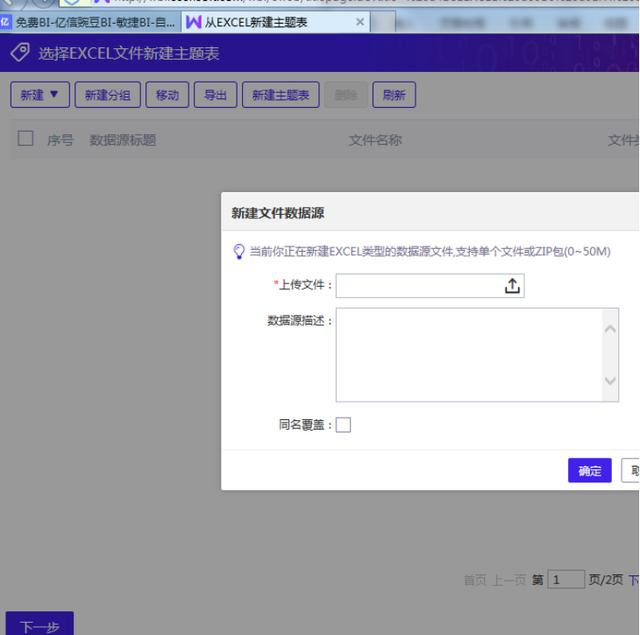
Step 2:数据预处理
对选择的导入的数据可以进行一定的预处理,如修改备注,以方便后期对数据的分析操作。
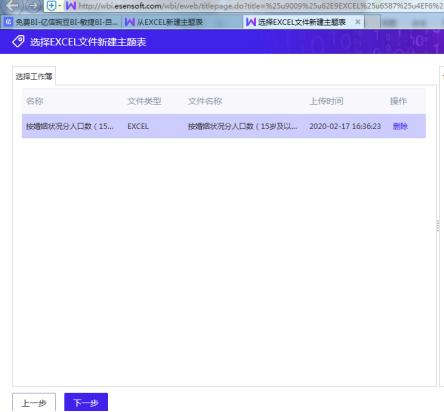
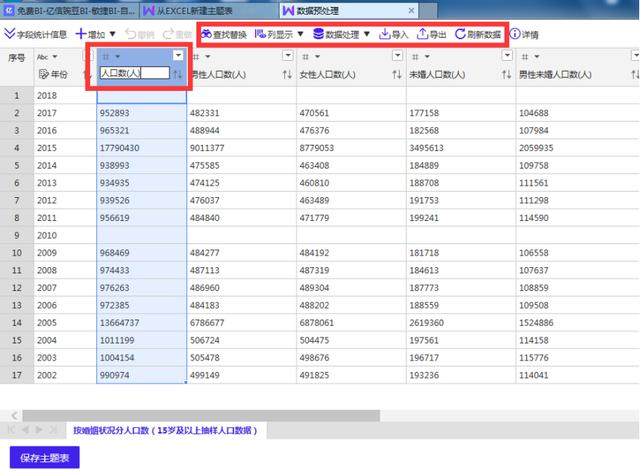
注:此处查找替换功能也是一个很棒的功能的,可以快速修改数据。
完成预处理工作后,点击【保存主题表】,可以按自己的喜好修改标题哦。
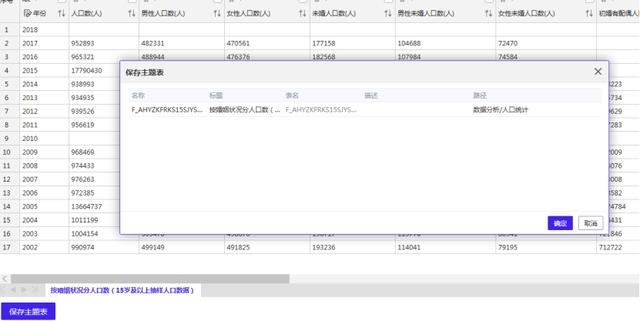
Step 3:新建数据分析
在数据集界面可以找到刚建立的数据源主题表,在两个紫色区域均可新建数据分析。
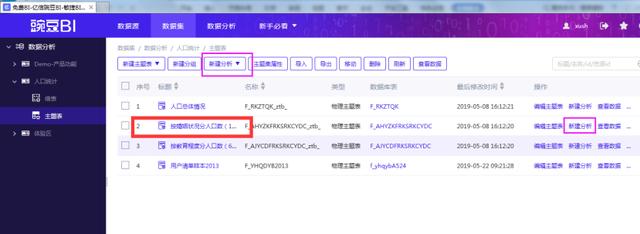
此处我们选择可以直接推拉拽的敏捷看板作为数据分析的示例。
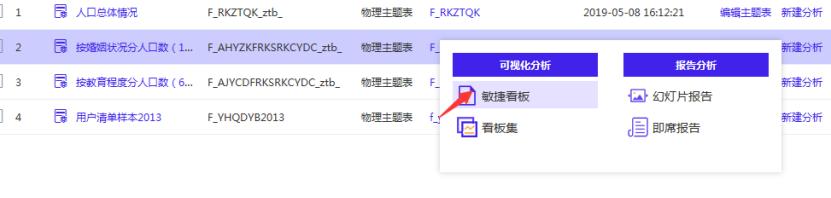
Step 4:编辑敏捷看板
至此一个空的数据分析就已经建好了,敏捷看板如下图所示。接下来只需要对敏捷看板进行一些脱拉拽操作即可展开数据分析。
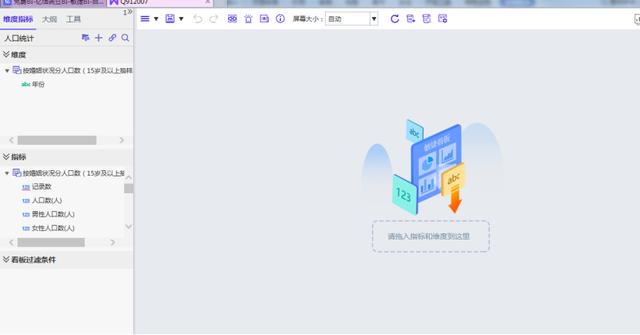
比如我们要分析年份和男性、女性人口的关系,只需要将左侧的年份和男性人口数、女性人口数拖拽进右侧编辑区就可以了。其会自动根据数据的类型,切换出不同的统计图展示,如此时的柱状图,如果你想换成其他统计图,当然也可操作。
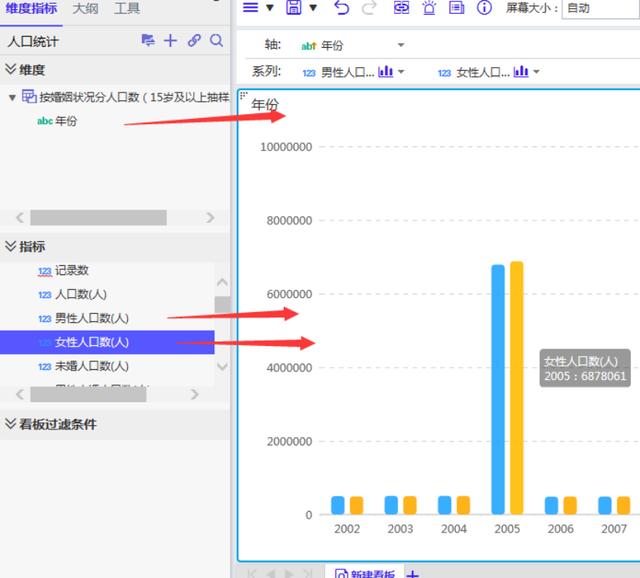
如图所示打开只能面板,多种统计图任你挑选,这样一款最基础的数据分析就完成了。
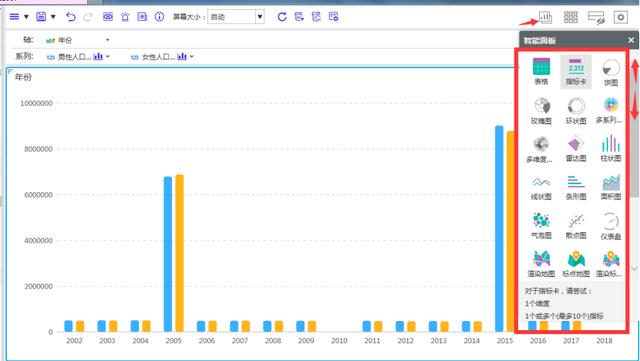
当然,这里还有很多其他的功能,如对文字多样展示的【富文本】,对数据进行过滤的【过滤组件】,对指定数据预警的【预警区】,功能丰富,喜欢的小伙伴可以收藏下来,慢慢体验。
完成了数据分析,记得一定要保存,避免丢失哦!
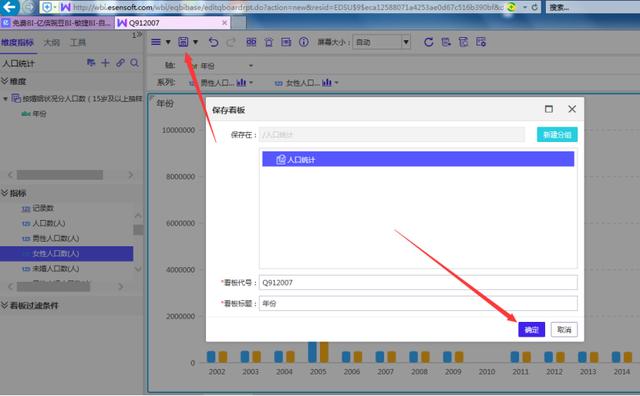
是不是被我们的操作惊呆了,你刻板印象里面的数据分析的流程表是不是冗杂且单调,现在一下子清晰了许多!赶快去使用亿信ABI吧,让你的数据分析轻松变简单!







 本文介绍了如何使用豌豆BI进行数据分析,包括准备数据、数据预处理、新建数据分析和编辑敏捷看板四个步骤。通过实例展示了如何导入Excel数据、预处理、创建敏捷看板,并进行拖拽式数据分析,简化了传统数据分析流程。
本文介绍了如何使用豌豆BI进行数据分析,包括准备数据、数据预处理、新建数据分析和编辑敏捷看板四个步骤。通过实例展示了如何导入Excel数据、预处理、创建敏捷看板,并进行拖拽式数据分析,简化了传统数据分析流程。















 被折叠的 条评论
为什么被折叠?
被折叠的 条评论
为什么被折叠?








